Cómo Añadir El Plugin De Consentimiento De Cookies GDPR Para WordPress
Es muy raro visitar un sitio web en 2021 y que no te pidan que aceptes que el sitio utiliza cookies. Y hay una gran razón para ello. El GDPR requiere el consentimiento de las cookies por parte de los visitantes. Las cookies recogen información de los visitantes y el GDPR se creó para proteger esa información. Como Añadir Plugin De Consentimiento De Cookies GDPR A WordPress
Desafortunadamente, no hay un aviso de cookies incorporado en WordPress. Por lo tanto, tendrás que añadirlos a través de un plugin. Hoy demostraré cómo hacerlo con el plugin GDPR Cookie Consent.
¿Qué es el GDPR?
El Reglamento General de Protección de Datos (o GDPR) es una legislación europea que pretende proteger los datos de los usuarios en la UE. Protege todos los datos recogidos de cualquier persona en la UE. Aunque pueda parecer algo que solo se aplica en Europa, no lo es.
Lee: Cómo Incorporar La Búsqueda Personalizada De Google En WordPress
Afecta a todos los sitios web, independientemente del país del que procedan. Si tú recoges datos y resulta que recoges información de un residente de la UE, puedes enfrentarte a una multa de 20 millones de euros (24 millones de dólares).
Por lo tanto, incluso si no comercializas o haces negocios en la UE, esta legislación te obligará a cambiar la forma de recopilar información.
Mira También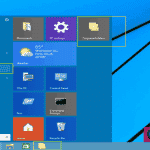 Cómo Anclar Cualquier Carpeta A La Barra De Tareas De Windows, En 3 Pasos
Cómo Anclar Cualquier Carpeta A La Barra De Tareas De Windows, En 3 PasosEl plugin GDPR Cookie Consent no deja nada a la imaginación con su nombre. Tiene una función y es la de pedir el consentimiento a los visitantes. Sin embargo, el plugin tiene un montón de opciones de personalización que le ayudan a integrarse en el diseño de tu sitio web.
Nota: La simple instalación de este plugin no hace que tu sitio web cumpla con el GDPR. Tiene múltiples configuraciones, y es necesario seleccionar la que se aplica a tu sitio web. Después de todo, hay muchas cookies que los sitios web pueden utilizar.
Empecemos por hacer clic en Plugins y seleccionar la opción Añadir nuevo en el panel de administración de la izquierda.
Busca GDPR Cookie Consent en el cuadro de búsqueda disponible. Esto hará que aparezcan plugins adicionales que pueden ser útiles.
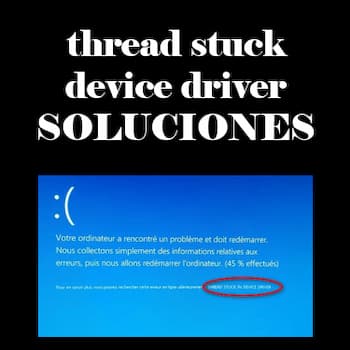 Error Thread Stuck Device Driver | 4 Soluciones
Error Thread Stuck Device Driver | 4 SolucionesDesplázate hacia abajo hasta encontrar el plugin GDPR Cookie Consent y haz clic en el botón "Instalar ahora" y activa el plugin para su uso.
Paso 2: Modificar la configuración del plugin
En el panel de administración de la izquierda, haz clic en GDPR Cookie Consent y selecciona la opción Cookie Law Settings.
Aquí encontrarás todos los ajustes generales del plugin, que también incluyen cambios cosméticos como los colores. Está dividido en 5 pestañas.
General
La primera opción de la sección es si la barra de cookies está actualmente activada o desactivada. Por defecto, está activada y debería permanecer así. Si está desactivada, no está preguntando a los visitantes si dan su consentimiento.
Mira También Cómo Abrir Archivos KEY en Windows | 4 Opciones
Cómo Abrir Archivos KEY en Windows | 4 OpcionesA continuación se indica el tipo de apariencia que tendrá la barra de cookies. Hay tres opciones, un banner, una ventana emergente o un widget. Selecciona la que deseas utilizar.
Debajo de esto, puede seleccionar dónde quiere que aparezca. Las opciones que veas dependerán de la última elección que hayas hecho.
El resto de las opciones de esta sección se refieren a cómo se comportará la barra de cookies. Revisa cuidadosamente y selecciona las que te sirvan. Haz clic en el botón "Actualizar la configuración" cuando hayas terminado.
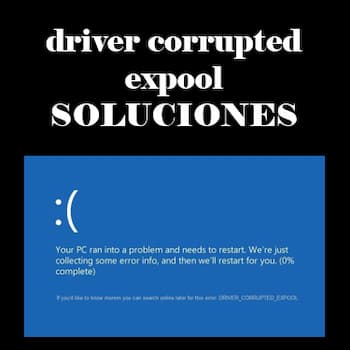 Error driver corrupted expool | 5 Posibles Soluciones
Error driver corrupted expool | 5 Posibles SolucionesPersonalizar la barra de cookies
Esta pestaña trata de personalizar el mensaje de la barra de cookies. Yo recomendaría dejarlo en el valor por defecto porque si lo redactas mal o no explicas bien algo, podrías tener problemas. También tienes una opción para cambiar el color de la barra y el color del texto.
Te recomiendo que elijas los mismos colores que usas en tu sitio web para cada uno. Esto ayuda a que la barra de cookies parezca una parte normal de tu sitio web. También puedes elegir el tipo de letra, que de nuevo recomiendo que coincida con el tipo de letra utilizado por tu tema. Recuerda guardar los cambios cuando hayas terminado.
Personalizar los botones
El plugin viene con 4 botones y puedes personalizar cada uno de ellos. Esto incluye, lo que dicen, el color del botón y el texto, el tamaño del botón, y más.
Te recomiendo que te asegures de que todos los botones sigan el color y la fuente del texto de todo tu sitio web.
Mira También 10 Alternativas A WordPress
10 Alternativas A WordPressGuarde la configuración cuando haya terminado.
Avanzado
La pestaña avanzada solo tiene una opción, borrar todos los ajustes y restablecerla. Si alguna vez necesitas hacerlo, este es el lugar para hacerlo.
Guía de ayuda
Aquí encontrarás una lista de shortcodes y los márgenes de los botones. También hay enlaces útiles que te ayudarán a entender cómo funciona el plugin.
Introducción de cookies
Aquí es donde puedes introducir todas tus cookies. Simplemente haz clic en el botón "Añadir nuevo" y añada toda la información.
Generador de políticas
Si haces clic en la opción Generador de Políticas, verás todos los mensajes por defecto que el plugin genera. Nuevamente, siéntete libre de cambiarlos, pero se recomienda dejar los mensajes como están.
Cambiar lo que dicen puede dar lugar a errores, aunque puede haber circunstancias especiales en las que sea necesario un cambio. También hay una opción de Añadir Nuevo si necesita añadir mensajes adicionales, pero de nuevo, esto es muy raro.
Mira También 10 Alternativas a Wix
10 Alternativas a WixCookies innecesarias
Esta sección te permite pedir el consentimiento sobre las cookies que no son necesarias para tu sitio web. De nuevo, si recogen información, necesitas el consentimiento. Esto está habilitado por defecto y puede ser ignorado a menos que quiera cambiar el mensaje.
Cookie necesaria y resumen de privacidad
Este es un mensaje que aparece cuando una cookie es absolutamente necesaria para que tu sitio web funcione, pero no la almacena. No hay nada que hacer aquí excepto cambiar el mensaje.
Lo mismo puede decirse de la descripción de la privacidad. Es simplemente el mensaje que explica la política. Cambie esto si lo deseas.
Paso 3: Verlo en tu sitio web
Esto cubre todos los ajustes. Lo único que queda por hacer es verlo en acción. Cuando visite el sitio web, debería ver la notificación de consentimiento de cookies GDPR en la posición que hayas seleccionado.
Si no estás satisfecho con la apariencia, simplemente vuelve a la configuración y cámbiala. Enhorabuena por haber configurado el plugin de consentimiento de cookies GDPR y cumplir con las directrices de la UE.
Mira También Cómo Volver Al Editor Clásico De WordPress - Tutorial
Cómo Volver Al Editor Clásico De WordPress - TutorialLas cookies son pequeñas piezas de información que almacenan información personal de los visitantes. Por ejemplo, si fuiste a una tienda en línea y agregaste algo al carrito, esa información se almacenaría como una cookie. La próxima vez que visites este sitio web, el artículo seguirá estando en el carrito. Su objetivo es ahorrarte tiempo.
Sin embargo, el GDPR protege toda la información del usuario, lo que incluye lo que se suele almacenar en las cookies. La legislación exige que todos los sitios web pregunten al visitante si está de acuerdo con que el sitio web recopile estos datos.
Por eso, cuando se visita la mayoría de los sitios web por primera vez, hay que aceptar el uso de cookies.
Conclusión
En Tutomundo.com esperamos que te haya gustado nuestro contenido y hayas aprendido Como Añadir Plugin De Consentimiento De Cookies GDPR A WordPress ¡Fácil y rápido!, si tienes una duda o cualquier sugerencia no dudes en dejar un comentario.
Deja una respuesta

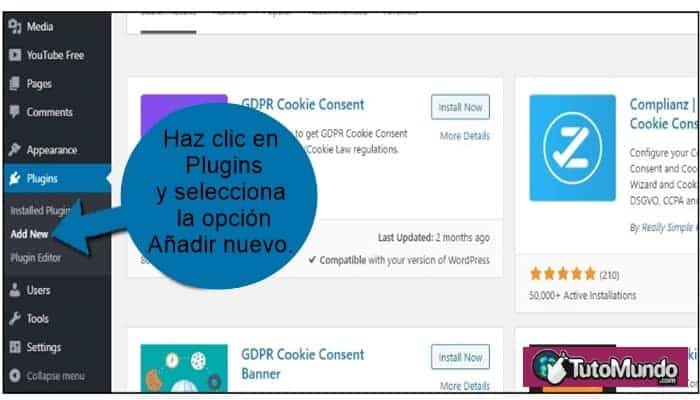
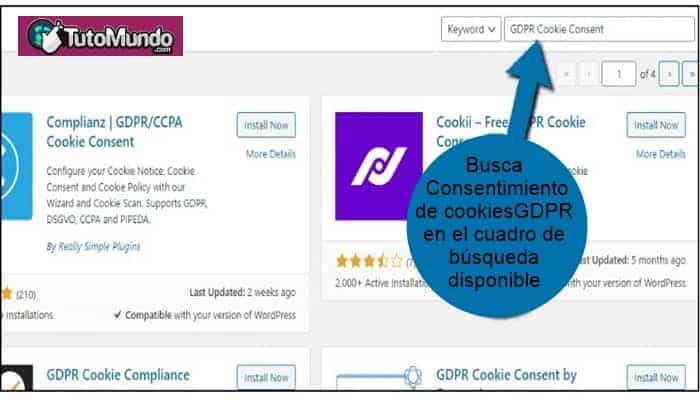
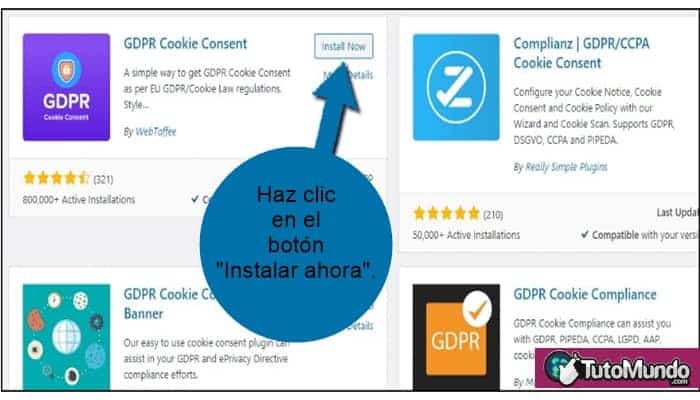
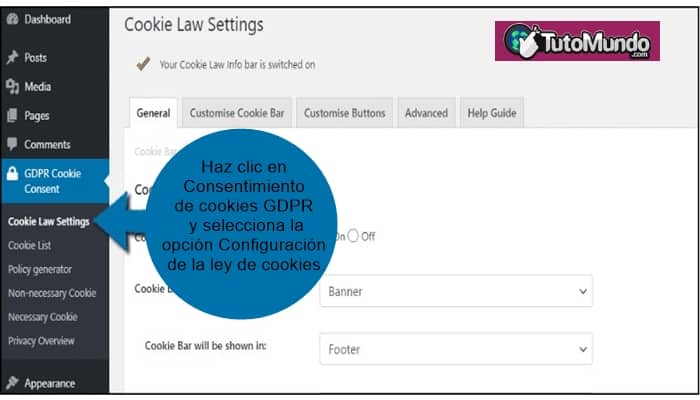
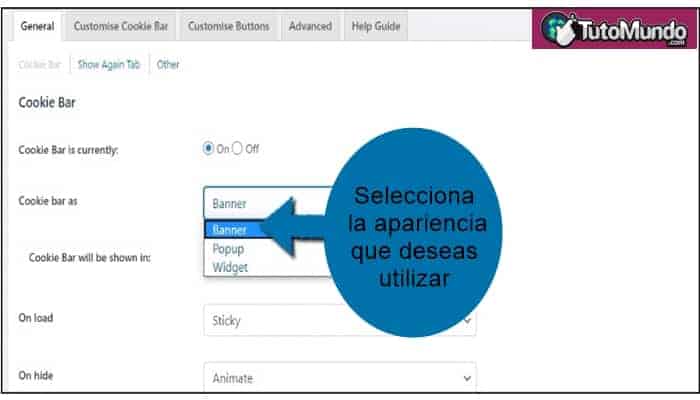
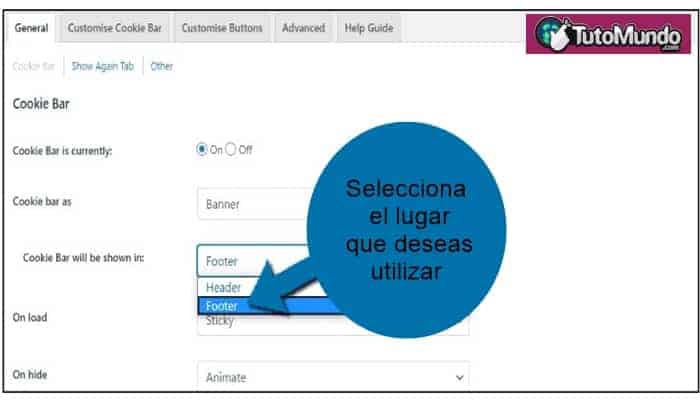
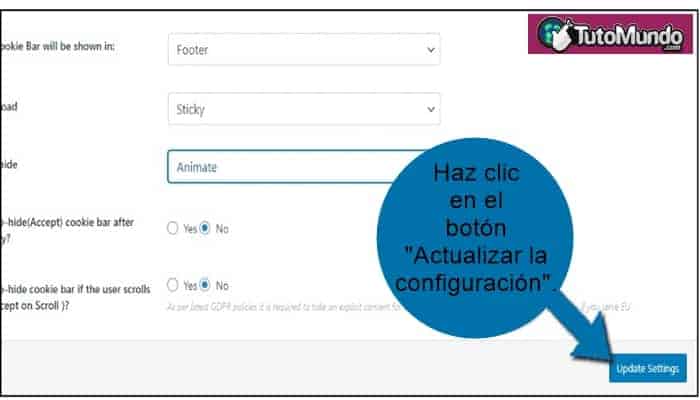
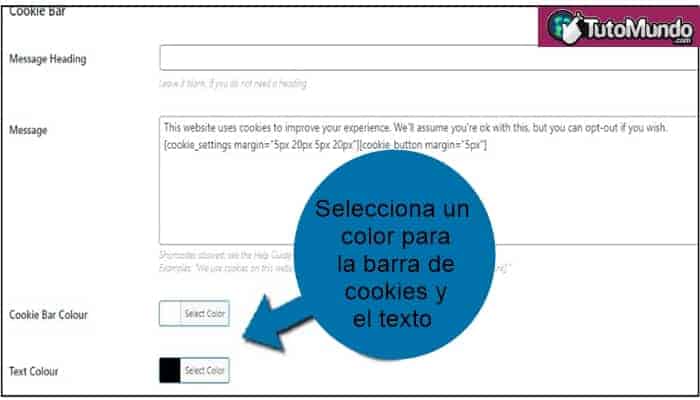
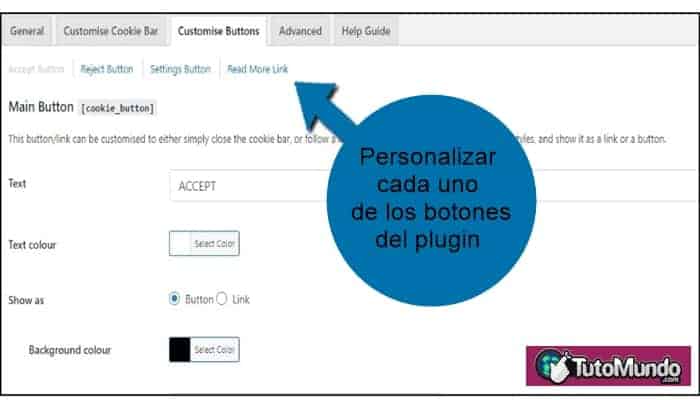
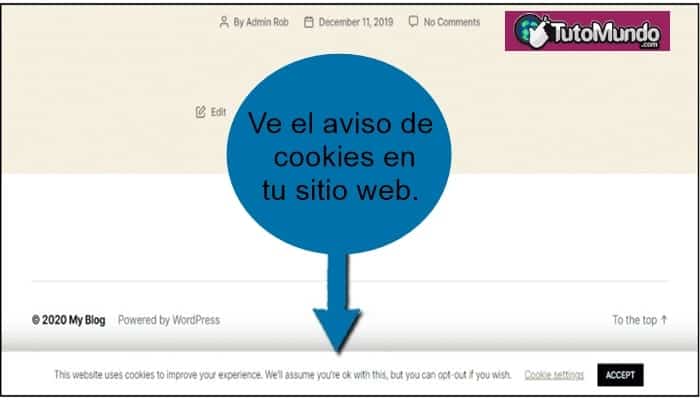
►TAMBIÉN DEBERÍAS LEER...